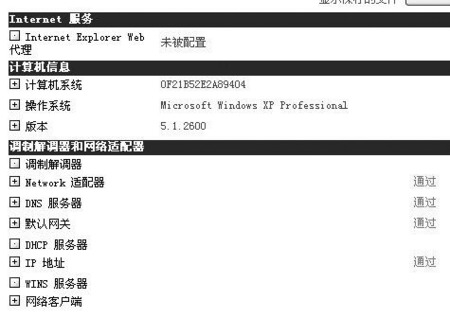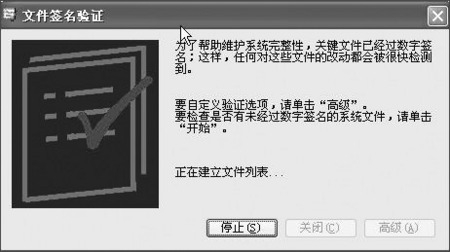“系統信息”工具是Windows系統用來收集和顯示系統配置信息、診斷計算機問題或訪問其它系統工具的實用程序。其強大的信息收集功能可以讓你了解當前系統中軟硬件和網絡的運行狀態,可能出現的問題,再直接調用其它系統工具來解決問題,你還可以用它來保護系統文件免受侵害等等。總之,學會並善於使用它,可以讓你對當前系統運行狀態了如指掌。
打開“系統信息”工具 點擊“開始/所有程序/附件/系統工具/系統信息”選項,即可打開“系統信息”面板。或是點擊“開始/運行”選項,在“運行”對話框中輸入“Msinfo32.exe”,點擊“確定”後,可直接打開“系統信息”面板。
查看硬件資源占用
當你在添加新硬件時,如果新硬件占用了原有設備的IRQ中斷、DMA通道、I/O地址等硬件資源,在新舊硬件之間發生了資源沖突,這將導致一個或多個硬件設備無法正常工作,或系統工作不穩定的後果。比如在添加新硬件後出現經常性死機,沒有聲音或鼠標、鍵盤無法使用等情況。那麼如何了解哪些硬件資源已被占用呢,在“系統信息”面板中點擊“硬件資源”選項可以查看包括“沖突/共享”、“DMA”、“強制硬件”、“I/O”、“IRQ”和“內存”等當前硬件資源占用狀況。例如在“沖突/共享”選項可以查看系統中哪些設備存在資源沖突或共享了硬件資源(如圖1),而點擊“IRQ”選項則可以查看已被占用的硬件資源和使用的設備。這樣在了解了硬件資源占用情況後,你就可以在“設備管理器”中給出現問題的設備更換一個未被使用的資源了。
 輕松查看設備使用詳細信息
輕松查看設備使用詳細信息 在“設備管理器”中查看設備的詳細信息需要不斷點擊相應的按鈕才能看到,操作繁瑣,而“系統工具”面板中的“組件”選項中,你只需點擊相應的設備名稱,它的詳細信息就會以文本形式顯示出來。例如點擊“CD-ROM”選項,不僅會顯示光驅的盤符、類型、制造商以及驅動程序安裝目錄等信息,若此時在光驅中放入一張質量好的光盤,還可以檢驗出光驅的“傳輸速率”值,如果點擊“查看/刷新”後很長時間後才顯示或是顯示為“加載的媒體 否”則表示光驅讀盤能力差或是存在問題了。而在“有問題的設備”選項中還會顯示當前無法正常使用或已停用的設備等等。
進程和啟動程序一目了然 當在“任務管理器”的“進程”選項中看到有可疑程序運行時,如果能知道它的來源就可以簡單判斷出它是否為非法程序了。你可以打開“系統信息/軟件環境/正在運行任務”選項,它會顯示出當前所有進程都來自於哪個文件夾,這樣你就可以了解每個進程的來源了。而在“啟動程序”選項中,你可以查看哪些程序會隨機啟動以及它們的路徑。其它如系統中已安裝的驅動程序、系統服務和已安裝程序等等軟件信息都可以在這裡查看到。在“Internet設置”選項和“Office應用程序”選項中你可以查看IE浏覽器的和Office程序的相關信息。
輕松診斷網絡故障 當網絡連接出現問題時,我們要對網絡進行診斷的話,一般都要利用多個相關的網絡命令進行測試,操作麻煩不說,得到的信息也不全面。而使用“系統信息”的“網絡診斷”工具,可以一次性檢查出當前系統中與網絡相關的硬件、程序和服務的運行狀態是否正常。打開“工具/網絡診斷”選項,彈出“網絡診斷”窗口,點擊“設置掃描選項”選項,選擇你要進行的網絡測試項目,然後點擊“掃描您的系統”選項,即可開始網絡診斷過程。掃描完成後,系統會給出一份完整詳細的網絡診斷報告(如圖2),從中我們可以快速了解到當前系統網絡配置的相關信息,以及找出有可能出現問題的項目。
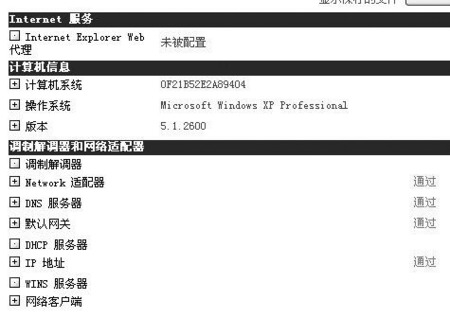 保護重要系統文件
保護重要系統文件
系統文件的完整對系統的穩定性非常重要,但有些安裝程序會自行替換系統文件甚至有一些是惡意替換,這些都會造成系統崩潰或是給系統安全帶來隱患。使用“系統信息”中的“文件簽名驗證實用程序”可以最大程度減少這方面的隱患。打開“工具/文件簽名驗證實用程序”選項,彈出“文件簽名驗證”對話框,點擊“開始”按鈕(如圖3),此時電腦將開始掃描系統中的關鍵文件,進行分析和數字簽名,並將那些未經驗證的系統文件顯示出來,包括它們的目錄、修改時間和文件類型,幫助你識別是否為可疑文件。而經過掃描後,以後只要有數字簽名的關鍵文件被改動,系統就會自動向你報告。
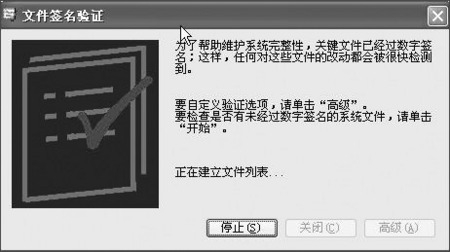
在“系統信息”的“工具”菜單中,你還可以找到“系統還原”、“DirectX診斷工具”和“Dr Watson”三個系統工具,方便你發現問題後隨時調用這些工具來解決問題。